

PESQUISA DE DOCUMENTO
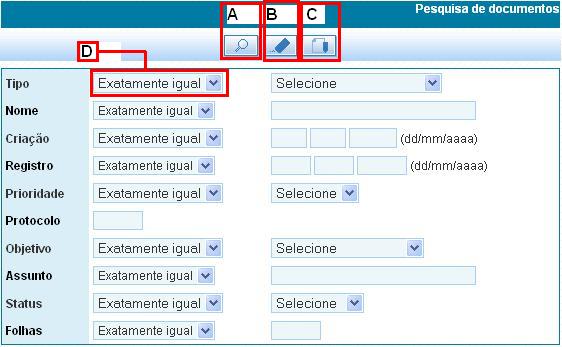
Esta ferramenta é uma ferramenta de pesquisa e tem como finalidade viabilizar a localização de documentos registrados no sistema bem como obter dos mesmos informações de cadastro, localização física, isto é, consultar seu histórico de tramitações, e saber quais os documentos que têm algum tipo de relacionamento com este; relacionamentos estes que podem ser: documentos anexos, documentos originados por este documento e documentos que originaram este documento.
Para encontrar um ou mais documentos, indique as opções de filtragem nos campos respectivos (tipo, nome, criação, ...) e em seguida dê um click no botão indicado pela letra A. O botão indicado pela letra B pode ser usado para limpar todos os campos da tela. Se houver algum tipo de filtragem de uso muito comum, o sistema permite que você salve as suas opções de filtro para usar novamente em outras situações no futuro. Para salvar uma configuração de filtro dê um click no botão indicado pela letra C.
Para cada campo que se quer filtra, há uma série de opções, dentre estas: "Exatamente igual", "Diferente", "Maior que", "Menor que", etc. Para escolher uma opção de filtro de um determinado campo use o campo indicado pela letra D para o campo respectivo, conforme exemplificado na figura acima.
Ao se clicar no botão de filtro (indicado pela letra A), será aberta a seguinte tela:

O botão indicado pela letra F leva à aplicação anterior. Para visualizar os detalhes de algum documento clique no lápis que fica à esquerda do nome do documento que se quer consultar, conforme exemplificado pela letra G da figura acima.
Os botões apontados pela letra H têm as finalidades de, respectivamente, (1)fazer um novo filtro, (2) selecionar as colunas que devem aparecer na consulta e (3)definir os critérios de ordenamento das colunas. Uma outra opção, mais rápida, de se ordenar as colunas é dar um click sobre o nome da mesma. O primeiro click ordenará a coluna correspondente ascendentemente. O segundo clickordenará esta mesma coluna descendentemente.
Em algumas situações pode ser necessário gerar um arquivo PDF desta lista de documentos ou mesmo imprimí-la. Para isto estão disponíveis, respectivamente, os botões indicados pela letra I.
Caso a lista de documentos desta consulta seja muito extensa, nem todos os documentos aparecerão na tela de uma só vez: a listagem apresenta os documentos em grupos de 10. Para ver mais documentos utilize os botões de navegação indicados pela letra J, onde o siginificado de cada um segue a seguinte ordem:
- ver os primeiros 10
- ver os 10 anteriores
- ver os próximos 10
- ver os últimos 10
Ao se clicar no botão indicado pela letra G, será apresentada a tela com os dados cadastrais do documento, conforme mostra a figura abaixo:
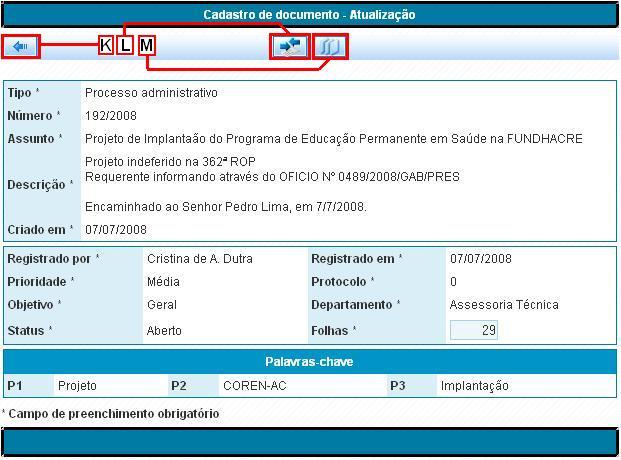
Nesta tela é possível consultar todos os dados cadastrais do documento em questão bem como consultar seu histórico de tramitações (clicando-se no botão indicado pela letra L) e consultar seus possíveis vínculos e relacionamentos com outros documentos(clicando-se no botão indicado pela letra M). Para voltar à tela anterior basta clicar no botão indicado pela letra K.
O resultado da tela aberta pelo botão indicado pela letra L pode ser visto abaixo:
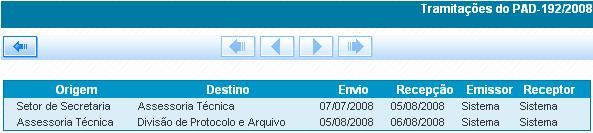
Neste exemplo podemos perceber o histórico de todas as tramitações do PAD-192/2008 (confira o título na barra superior): O documento, inicialmente na secretaria, foi enviado em 07/07/2008 à Assessoria técnica, que o recebeu em 05/08/2008 e, no mesmo dia, o enviou à Divisão de Protocolo e Arquivo, que o recebeu no dia seguinte.
O resultado da tela aberta pelo botão indicado pela letra M pode ser visto abaixo:

Nesta tela é possível ver os relacionamentos que este documento tem com seus descendentes diretos (documentos filhos) ou documentos que anexa. É possível ver um diagrama destes relacionamentos clicando-se no botão indicado pela letra N e, ainda, ver quais são os documentos que geraram (documentos pais) este documento clicando-se no botão indicado pela letra O, como mostram, respectivamente, as próximas duas figuras.
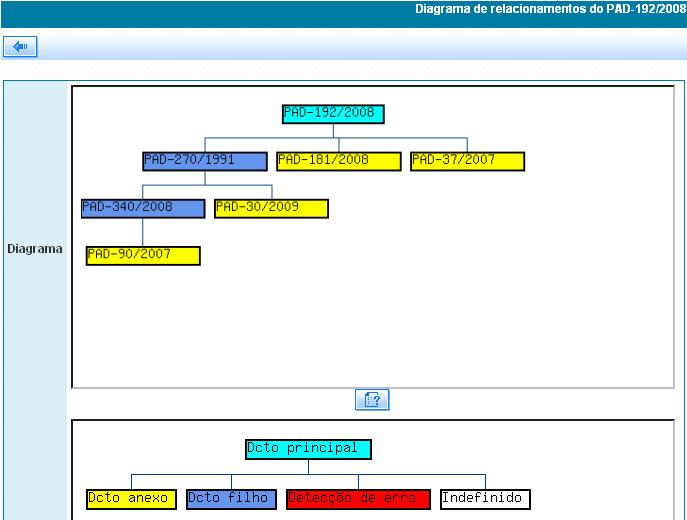
--------//--------
